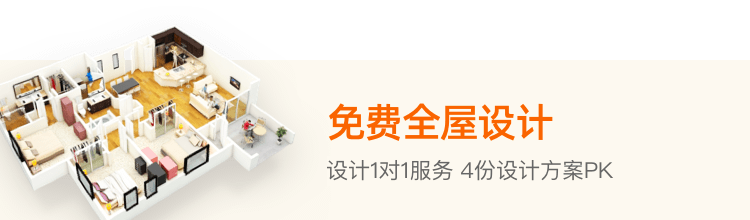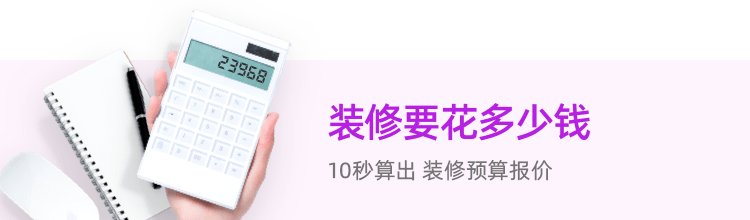新买的移动硬盘怎么分区 移动硬盘分区方法
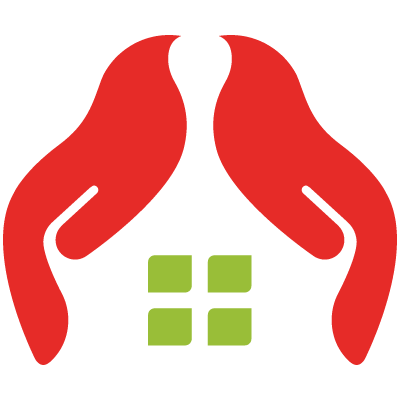
小许
2017-08-02 15:37:40随着我们需要存储的数据与日俱增,移动硬盘产品也是越做越大,然而现在我们买回来的移动硬盘只有一个分区,对于我们存储分门别类的文件带来很大不便。那么新买的移动硬盘怎么分区呢?接下来小编就给大家介绍一下移动硬盘分区方法。

移动硬盘分区方法
1、将移动硬盘连接到电脑的USB接口,等待电脑识别到设备。识别完成后可以在“计算机”中看到对应的硬盘盘符
2、对着“计算机”点击鼠标右键,选择“管理”→“磁盘管理”,进入windows自带的磁盘管理界面
3、在“磁盘管理”界面右侧可以看到当前已连接的磁盘,对着移动硬盘的盘符点击鼠标右键,选择“压缩卷”
4、接着会出现一个“查询压缩空间”的小窗口,等待查询完成,此过程所需要的时间根据硬盘容量的大小不同而不同,一般硬盘容量越大所需要的时间越长,硬盘容量越小所需要的时间就越短。
5、压缩空间查询完毕后,在弹出窗口的“输入压缩空间量”中输入个分区的容量,单位为MB(1G=1024MB),输入完成后点击“压缩”,等待个分区压缩完成。
6、然后再对着其他剩余的硬盘空间执行压缩操作,直到所有分区完成。
注:如果通过压缩卷的方法,无法完成分区操作,那么可以先对着硬盘的盘符执行“删除卷”,然后再重新新建分区即可。

移动硬盘分区注意事项
1、对硬盘分区之前请先对硬盘数据进行备份,以免分区导致硬盘数据丢失
2、如果要选择不同的分区格式,请先删除卷再新建,那样有更多的分区选项可供选择
3、以上方法适用于所有品牌的硬盘,包括电脑自带的硬盘
移动硬盘是分区好还是不分区好
分区好处:比较规整,放进去的东西好找,不会混在一起乱成一片.
分区坏处:所有东西混在一起,160的空间太大,所有东西放在一起实在难找.
不分区好处:你如果装很大型的文件,比如电影或者是超大型的游戏,你装几个就把硬盘塞满了,这样就没必要分区了.也节省空间.
不分区坏处:你如果装很多零散的文件,种类又多,有文档,音乐,视频等等.就会很快乱套了,会让你心烦的头疼,尤其是在急着找东西而又找不着的时候,会很难受.


 装修报价
装修报价
 装修量房
装修量房
 0元设计
0元设计